导读华为P9用户经常使用截屏功能。华为P9怎么截图?其实华为P9可以通过三种方式截图。分享华为P9的三种截图方法。如何截图华为P9?第一种方法是
音频解说
华为P9用户经常使用截屏功能。华为P9怎么截图?其实华为P9可以通过三种方式截图。分享华为P9的三种截图方法。

如何截图华为P9?
第一种方法是最基本的方法,可以通过同时按住[电源按钮]和[音量降低按钮]来快速拍摄屏幕截图。
截图后会直接保存到手机上。截图成功后,通知下拉会有提示,用户可以点击通知直接打开或编辑剪辑的图片。
第二种方法是快速截屏。
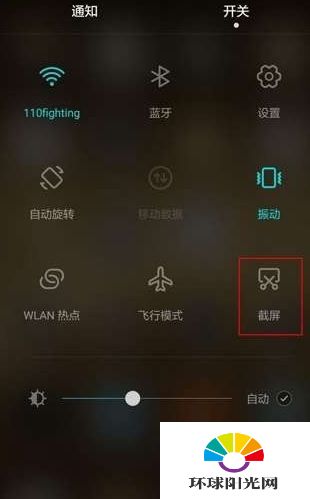
手机的通知栏里有一个快速截屏工具。用户可以通过滑动下拉屏幕,调出快速截图。然后切换到[切换]选项,并单击屏幕截图以获得平滑的屏幕截图。
同样,关闭通知中会提示成功的截图,点击通知即可编辑或打开截图。
第三种方式是手指关节截屏。
手指截图也很简单。但是手指关节截屏需要启动智能截屏才能使用。智能屏幕捕获需要在设置、辅助功能和智能屏幕捕获中打开。点击智能屏幕截图打开该功能。
然后,在使用指关节抓屏的时候,只需要在需要抓屏的界面上连续敲击指关节,就可以抓出全屏。此外,通过滑动边框,您可以选择要筛选的区域。
以上就是华为P9的几种截屏方式,非常简单,用户熟练使用并不难。